Hur vänder jag en video 180 grader i Premiere Pro?
Är du en av de användare som har svårt att navigera i en Adobe Premiere Pro? Var lugn eftersom vi fick din rygg! I det här inlägget kommer vi att ta itu med olika sätt hur man vänder en video i Premiere tillsammans med de enkla stegen nedan som du kan följa.
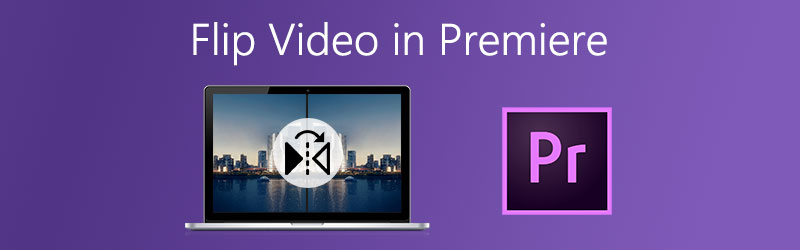
SIDINNEHÅLL
Del 1. 3 sätt att vända en video i Adobe Premiere Pro
Adobe Premiere Pro är en av de mest kända applikationer som används av de flesta i redigeringsvärlden idag. Ibland använder de det här programmet för att sätta filter, effekter, rotera och till och med vända sina videor. Så om du har problem med din video och du vill ändra dess plats kan du räkna med denna programvara. Du kan vända på den med hjälp av dess funktioner. Men visste du att det finns mer än ett sätt att vända en videopremiär? Egentligen finns det tre praktiska sätt att vända din fil genom att använda denna applikation. Ta en titt på följande tillvägagångssätt för hur du lyckas vända dina klipp.
1. Om du bara vill vända din video
Stegen nedan är det grundläggande tillvägagångssättet för hur du vänder din video i Premiere Pro, om du bara vill vända den kan du följa stegen nedan.
Steg 1: Klicka på Fil fliken och klicka sedan på de nedre alternativen som visas Importera för att lägga till videon du vill vända. Dra sedan videon efter det Tidslinje.
Steg 2: På Tidslinje, välj helt enkelt videon som du vill transformera.
Steg 3: När du har valt målvideon klickar du på Effekter kontrollera och leta efter Omvandla flik som dyker upp.
Steg 4: För att lyckas vända dina videor, välj om Horisontell vändning eller Vertikal vändning och dra sedan ner det till ditt klipp. När det har applicerats kommer dina bilder att visas som vilka flip -alternativ du har valt.

2. Om du vill ta kontroll över dina klipp
Om du vill ta kontroll över dina klipp om hur du vill att de ska vändas är stegen nedan för dig. Följ bara informationen nedan.
Steg 1: Importera målvideon som du vill vända och dra den sedan till gränssnittet för Premiere Pro.
Steg 2: När du har importerat dina valda videor väljer du klippet på Tidslinje av de klipp som du vill vända.
Steg 3: Markera kryssrutan när du är klar med att välja ditt målklipp Effekter fliken och leta sedan efter Förvränga panelen och välj sedan Omvandla. Dra sedan ner det till den valda videon.
Steg 4: Välj Effektkontroller, och på det nedre alternativet, välj Transformera och ta bort Kontrollerade märke på Uniform skala låda. Om du sedan vill vända klippet vertikalt, ändra Skala Bredd till -100 och om du vill vända den horisontellt ändrar du Skalhöjd till -100 också. Och det är allt!
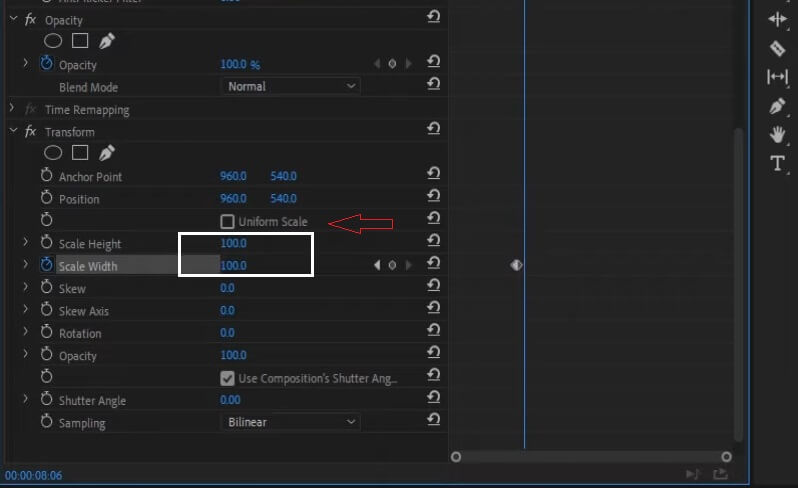
3. Om du bara vill vända en portion
Detta tillvägagångssätt är för dem som vill vända en viss del av videon utan att påverka hela videon. Så om du också vill göra det på ditt klipp, här är stegen nedan.
Steg 1: Klicka på C för att välja Rakapparat verktyg och välj sedan den del av videoklippet som start- och slutpunkt för flip -effekten.
Steg 2: Välj därefter Horisontell eller Vertikal vändning på Omvandla flik.
Steg 3: När du har valt bland bläddringsalternativen drar du den till den del av Tidslinje som du har valt att vända.
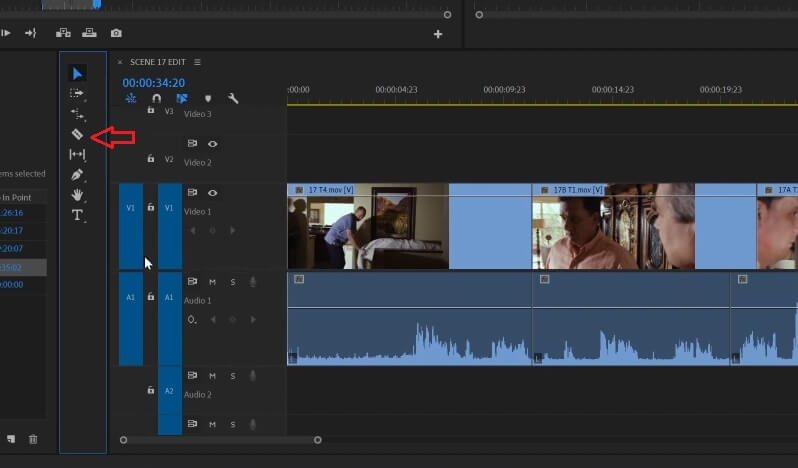
Del 2. Alternativa sätt att vända videor
I det här inlägget kommer vi att diskutera alla alternativa verktyg som erbjuder en gratis provperiod. som hjälper dig att direkt vända dina videor. Utan vidare, här är applikationerna nedan för dig att vända dina filer.
1. Vidmore Video Converter
Först på listan över dessa alternativ är Vidmore Video Converter. Det är en mångsidig programvara som används av de flesta som vill redigera sina videor utan några tekniska detaljer. Du kan ladda ner detta program gratis oavsett om det är Windows eller Mac. Du kan bläddra i en video genom den här appen även om den har en stor filstorlek. Så du kan vända dina filer så många och så långa du vill. Bortsett från det, det som gör det mer bekvämt är dess beskärningsverktyg. Eftersom du kan ta hänsyn till bildförhållandet och till och med fokus på din video. Därför, hur man vänder en video med hjälp av det här bekväma alternativa verktyget? Ta en titt på instruktionerna nedan.
Steg 1: Skaffa programmet
Ladda ner verktyget genom att använda knapparna nedan. Och efter det installera och starta det på din dator.
Steg 2: Lägg till din videofil
När programmet har startats börjar du lägga till din målvideo genom att markera Lägga till filer eller den Plus tecken i mitten av verktygets gränssnitt.
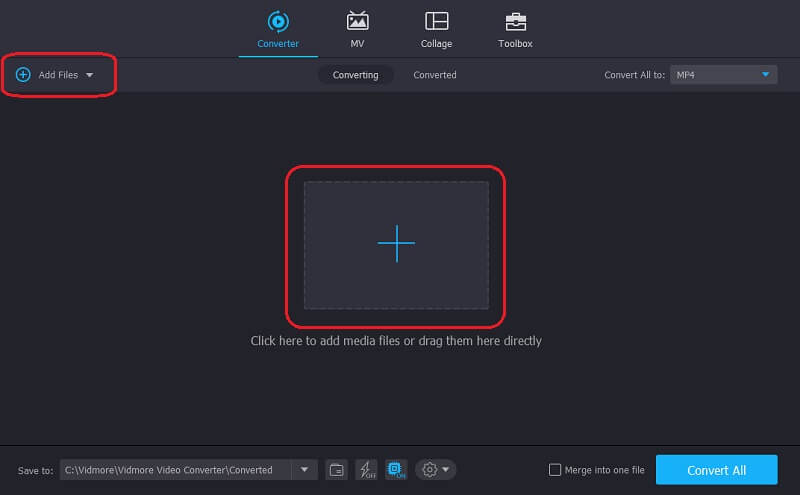
Steg 3: Vänd din videofil
Klicka på Redigera ikonen för verktyget längst ner till vänster i videon. Och från flipalternativen nedan klickar du på den åtgärd som du vill ska utföras och klickar sedan på OK.
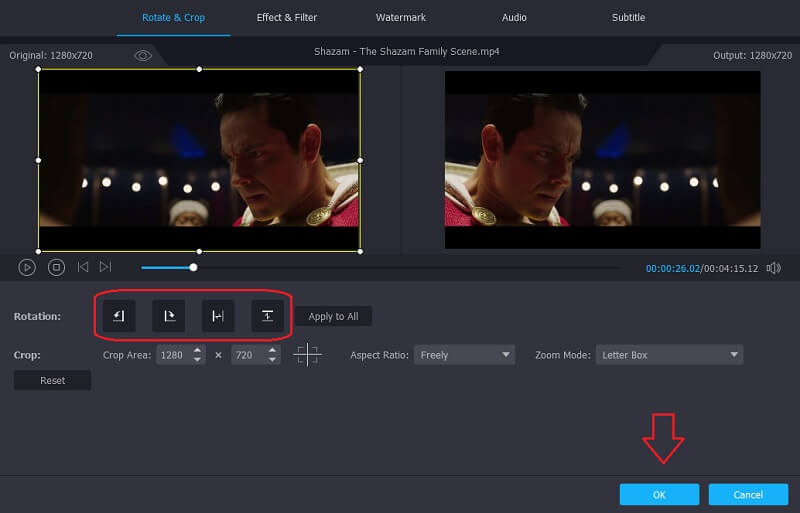
Steg 4: Spara den vända videon
När du har tillämpat alla ändringar kan du nu konvertera din flippade video genom att markera Konvertera alla flik. Du behöver inte slösa en livstid på att vänta på att den ska konverteras eftersom det bara tar några ögonblick. Och det är allt!

2. Clideo
Detta alternativa verktyg är ett webbaserat program som fungerar för Mac, Windows och mobila enheter. Det låter dig vända dina videor även utan att ladda ner en enda programvara. En annan bra sak med det här verktyget är dess enkla funktioner och lättanvända funktioner som också gör det nybörjarvänligt att inte ha svårt att navigera i det. För att bättre vägleda dig hur du bläddrar i dina videoklipp med det här onlineverktyget, här är stegen nedan.
Steg 1: Välj videon som du vill vända och vänta tills den laddas upp.
Steg 2: Efter att den laddats upp klickar du på knappen under videon som får dig att välja om du vill vända den vertikalt eller horisontellt.
Steg 3: När du är klar med att vända dina videor konverterar du dem och klickar sedan på Exportera knapp.
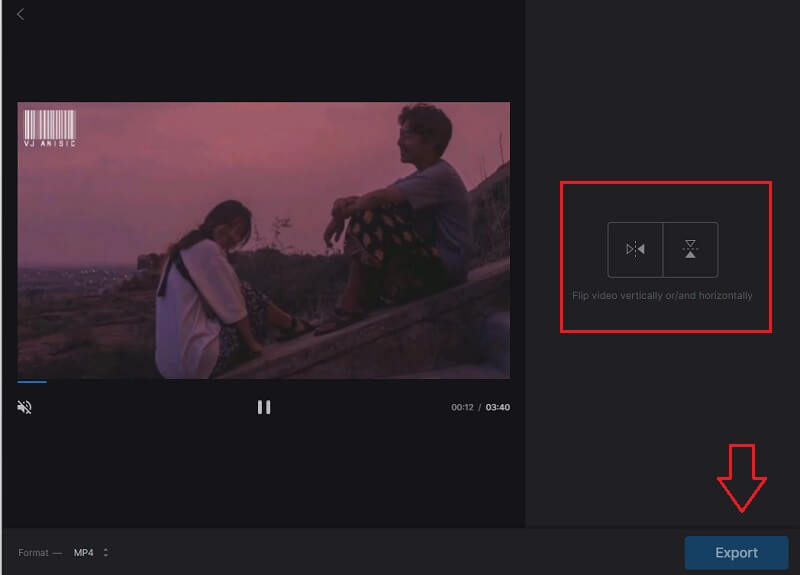
Del 3. Vanliga frågor om hur man vänder en video i Premiere
Hur vänder jag min video från sida till sida med Premiere?
Använd Mirror Effect och gå sedan till Video Effects. Under Videoeffekter väljer du Förvräng och klickar sedan på Spegla. Dra därefter ned effekten på din fil och justera Reflection Center som du kan se på effektkontrollpanelen. Detta kommer att göra speglingseffekten av din video.
Kan jag vända en lång video i Vidmore?
Visst kan du vända eller redigera en video i Vidmore eftersom den inte har några begränsningar när det gäller filstorlek.
Kan jag vända flera videor i Clideo?
Clideo vänder bara en fil åt gången. När du har exporterat den föregående filen kan du lägga till den nya.
Slutsats
Nu kommer du aldrig att behöva vända på dina bilder eftersom det här inlägget har samlat alla praktiska sätt på hur man vänder en video i Premiere Pro. Å andra sidan, om du vill vända dina videor utan att spendera något kan du prova våra gratis alternativa verktyg ovan.
Videoredigering
-
Vänd video
-
Premiär
-
Videoklippare


